Cet article est destiné aux propriétaires et administrateurs de pages web. Il offre une vue d’ensemble de Microsoft SharePoint composants WebPart et des pages de composants WebPart, et explique comment personnaliser une page en ajoutant, modifiant ou supprimant des composants WebPart.
Remarque : Cet article s’applique à SharePoint Server 2007 et Windows SharePoint Services 3,0. Si vous utilisez SharePoint dans Microsoft 365, voir utilisation de composants WebPart sur des pages modernes.
Contenu de cet article
Vue d’ensemble des composants et pages de composants WebPart
Un composant WebPart est une unité modulaire d’informations qui constitue le bloc de construction de base d’une page de composants WebPart. Vous pouvez ajouter des composants WebPart aux zones de composants WebPart dans une page de composants WebPart, puis personnaliser les composants WebPart individuels pour créer une page unique pour les utilisateurs de votre site.
L’exemple suivant utilise le composant WebPart Image pour décrire les fonctionnalités de base d’un composant WebPart.
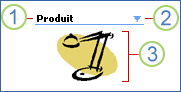
1. La barre de titre du composant WebPart contient l’en-tête du composant WebPart.
2. Le menu Composant WebPart contient les fonctions qui vous permettent de minimiser ou fermer le composant WebPart, de modifier le composant WebPart ou d’obtenir de l’aide pour un composant WebPart spécifique. Lorsque la page est en mode d’édition, vous pouvez également utiliser ce menu pour supprimer le composant WebPart ou le connecter aux autres composants WebPart, selon le type de composant WebPart que vous utilisez.
3. Le corps du composant WebPart inclut le contenu que vous avez spécifié pour le type de composant WebPart utilisé. Dans cet exemple, le composant WebPart est un composant WebPart Image, qui affiche une image.
Une page de composants WebPart est un type de page web spécial dans lequel vous pouvez utiliser les composants WebPart pour consolider les données (par exemple, listes et graphiques) et le contenu web (par exemple, texte et images) au sein d’un portail d’informations dynamique, conçu autour d’une tâche commune ou d’un intérêt spécifique.
La page d’accueil de votre site est un exemple de page de composants WebPart. Lorsque vous créez un site ou un espace de travail, vous créez une page de composants WebPart. Vous pouvez également créer une page de composants WebPart en sélectionnant un des modèles de site disponibles, ou utiliser un programme de conception web compatible avec Microsoft Windows SharePoint Services (par exemple, Microsoft Office SharePoint Designer 2007) pour créer entièrement une page de composants WebPart.
Vous pouvez utiliser une page de composants WebPart pour présenter une variété d’informations structurées ou non de façon organisée, utile et pratique. Les pages de composants WebPart incluent souvent plusieurs composants WebPart connectés de telle sorte que vous pouvez afficher les données et le contenu de manière dynamique afin de consulter les résultats souhaités.
Par exemple, vous pouvez créer une page de composants WebPart appelée commandes des clients que vous utilisez fréquemment pour afficher des informations importantes. Vous recevez un appel d’un client qui a des questions sur une commande, ne vous souvenez pas du numéro de commande, mais mémorise la date de placement de la commande. Vous pouvez utiliser une page de composants WebPart pour effectuer les opérations suivantes.
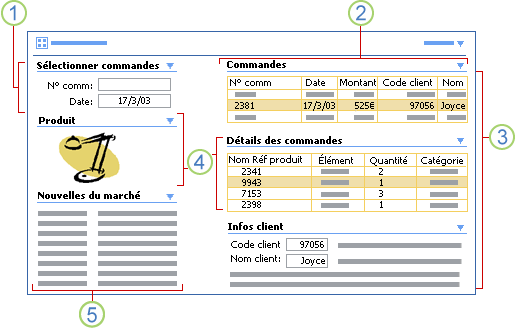
1. Rechercher une commande à l’aide de son numéro, ou dans le cas présent, à l’aide de la date de la commande.
2. Afficher toutes les commandes selon la date.
3. Sélectionner la commande appropriée, sur la base du nom du client et rechercher les détails de la commande, ainsi que les informations sur le client.
4. Sélectionner un élément dans la commande (dans le cas présent, une lampe) et afficher l’image du produit pour vérifier la question du client.
5. Vérifier la présence d’informations récentes en relation avec la commande du client.
Propriétés des composants WebPart
Les composants WebPart ont un ensemble de propriétés communes (également appelées propriétés de classe de base) organisées au sein de sections dans le volet d’outils. Celles-ci contrôlent l’apparence (titre, hauteur, largeur, etc.), la disposition (ordre du composant WebPart dans la zone, direction du contenu, etc.) et les caractéristiques avancées (icône et description d’image, etc.) du composant WebPart.
De nombreux composants WebPart ont également des propriétés personnalisées uniques. Celles-ci sont généralement affichées au-dessus ou en-dessous des propriétés courantes du composant WebPart dans le volet d’outils. Par exemple, le composant WebPart Image présente d’autres propriétés personnalisées (lien de l’image, alignement horizontal et vertical, couleur d’arrière-plan, etc.).
Remarque : Selon les modalités de création du composant WebPart, il est possible qu’une propriété personnalisée soit affichée dans une section Divers par défaut, sous les propriétés courantes, dans le volet d’outils.
Affichages des composants WebPart
Vous pouvez personnaliser un composant WebPart au sein de deux affichages :
-
Affichage partagé Vous pouvez ajouter un composant WebPart à une page de composants WebPart, puis modifier la page de composants WebPart dans un affichage partagé. Les composants WebPart partagés sont accessibles à tous les utilisateurs d’une page de composants WebPart dotés des autorisations appropriées.
-
Affichage personnel Vous pouvez ajouter un composant WebPart partagé à votre affichage personnel, puis modifier votre affichage du composant WebPart. Vous seul pouvez accéder aux modifications que vous apportez à un composant WebPart dans un affichage personnel. Les autres utilisateurs qui n’ont pas apporté de modifications dans un affichage personnel continuent de voir l’affichage partagé du composant WebPart.
L’affichage du composant WebPart que vous utilisez peut être important pour les raisons suivantes :
-
Il est possible que vous ne soyez autorisé qu’à modifier certains composants WebPart sur certaines pages de composants WebPart uniquement.
-
Il est possible que vous ne puissiez vous connecter qu’à certains composants WebPart sur une page de composants WebPart.
Composants WebPart et connexions WebPart
Une autre fonctionnalité des composants WebPart est la possibilité de les connecter facilement en transmettant des données entre eux et en synchronisant leur comportement. En connectant les composants WebPart, vous pouvez gérer les données de façon dynamique et intéressante. Dans de nombreux produits et technologies, la connexion des ensembles de données issus de différentes sources de données n’est pas aisée et nécessite souvent des connaissances en programmation. Avec les composants WebPart, il est aussi simple de définir des connexions entre les données que d’utiliser les commandes du menu. La connexion des composants WebPart vous permet par exemple de présenter les données de deux composants WebPart au sein d’affichages alternatifs, d’effectuer les calculs liés entre deux composants WebPart et de filtrer un composant WebPart en utilisant les valeur d’un autre composant WebPart, sur une seule page de composants WebPart.
Propriétés des zones de composants WebPart
Les zones de composants WebPart sont des conteneurs de composants WebPart qui permettent de regrouper et d’organiser les composants WebPart sur une page de composants WebPart. Elles ont également un ensemble de propriétés servant deux objectifs. Vous pouvez utiliser un des sous-ensembles de propriétés pour organiser la disposition et le format des composants WebPart sur la page de composants WebPart. Vous pouvez utiliser un autre sous-ensemble de propriétés pour fournir un autre niveau de protection contre les modifications (ou « verrouillage ») des composants WebPart au sein de la zone.
Les propriétés de la zone de composants WebPart ont chacune des paramètres et des comportements par défaut. Tandis que vous ajoutez des composants WebPart à la page de composants WebPart, certaines de ces valeurs de propriété sont définies automatiquement. Celles-ci ne sont pas conçues pour être modifiées dans le navigateur, mais vous pouvez les modifier à l’aide d’un programme de conception web compatible avec Windows SharePoint Services, tel que Office SharePoint Designer 2007.
Pour plus d’informations sur les propriétés des zones de composants WebPart, voir le Kit de développement logiciel (SDK) Windows SharePoint Services 3.0 disponible via le site de développement général SharePoint.
Types de composants WebPart
Windows SharePoint Services inclut plusieurs composants WebPart qui peuvent être utilisés directement avec votre site. Vous pouvez utiliser ces composants WebPart intégrés, les personnaliser pour répondre à vos besoins ou créer de nouveaux composants WebPart et les télécharger pour les utiliser sur votre site.
Composants WebPart par défaut
Les composants WebPart suivants sont inclus par défaut dans les sites et peuvent être adaptés aux besoins de votre équipe. La plupart de ces composants WebPart peuvent également être connectés les uns aux autres afin de créer diverses solutions uniques :
-
Composant WebPart Éditeur de contenu Vous pouvez utiliser le composant WebPart Éditeur de contenu pour ajouter du texte mis en forme, des tableaux, des liens hypertexte et des images à une page de composants WebPart.
-
Composant WebPart Formulaire Vous pouvez utiliser le composant WebPart Formulaire pour vous connecter à une colonne de données incluse dans un autre composant WebPart et filtrer celle-ci. Les deux composants WebPart doivent être exécutés sur le même serveur.
-
Composant WebPart Image Vous pouvez utiliser le composant WebPart Image pour ajouter une image ou un graphique à une page de composants WebPart. Pour coordonner plus facilement l’image avec les autres composants WebPart sur la page, vous pouvez contrôler l’alignement vertical, l’alignement horizontal et la couleur d’arrière-plan de l’image dans le composant WebPart Image en modifiant ses propriétés personnalisées dans un affichage partagé.
-
Composant WebPart Affichage de liste Vous pouvez utiliser le composant WebPart Affichage de liste pour afficher et modifier des données de liste ou de bibliothèque dans votre site et pour le connecter à d’autres composants WebPart, y compris d’autres composants WebPart Affichage de liste. Les listes sont des informations que vous partagez avec les membres de votre équipe et qui s’affichent généralement sous forme de tableau. Les affichages de listes affichent les informations sous différentes formes à des fins diverses, telles que le filtrage, le tri ou la sélection de colonnes spécifiques.
Remarque : Il n’existe pas de composant WebPart appelé Affichage de liste. Lorsque vous créez une liste sur votre site, un composant WebPart Affichage de liste portant le même nom que la liste est créé automatiquement. Par exemple, si vous créez une liste appelée Bateaux, un composant WebPart Affichage de liste appelé Bateaux sera proposé dans la Galerie Nom du site. Le composant WebPart affiche automatiquement les données contenues dans la liste que vous avez créée.
-
Composant WebPart Visionneuse de pages Vous pouvez utiliser le composant WebPart Visionneuse de pages pour afficher une page web, un fichier ou un dossier sur une page de composants WebPart. Vous entrez un lien hypertexte, le chemin d’accès à un fichier ou un nom de dossier à lier au contenu.
-
Composant WebPart Utilisateurs du site Vous pouvez utiliser le composant WebPart Utilisateurs du site pour afficher la liste des utilisateurs et groupes autorisés à utiliser un site. Le composant WebPart Utilisateurs du site apparaît automatiquement sur la page d’accueil d’un site Espace de travail de document. Vous pouvez également ajouter le composant WebPart Utilisateurs du site à une page de composants WebPart.
Remarque : Dans les sites exécutés sur Microsoft Windows SharePoint Services 2.0 et les versions antérieures, le composant WebPart Utilisateurs du site était appelé composant WebPart Membres.
-
Composant WebPart XML Vous pouvez utiliser le composant WebPart XML pour afficher le code XML (Extensible Markup Language) et appliquer des transformations XSLT (Extensible Stylesheet Language Transformations) au code XML avant l’affichage du contenu. Prenons l’exemple d’un fichier XML contenant une liste de bateaux, de prix et de liens pointant vers les images des bateaux. Vous pouvez utiliser le langage XSLT pour transformer les données et afficher la liste des bateaux et des prix, et définir un lien hypertexte sur le nom du bateau afin d’afficher l’image dans une fenêtre séparée.
Composants WebPart Affichage de liste prédéfinis
Les composants WebPart suivants sont intégrés au modèle de site d’équipe Windows SharePoint Services et sont configurés automatiquement et prêts à l’emploi sur une page de composants WebPart lorsque vous créez un nouveau site d’équipe. Différentes combinaisons de ces composants WebPart sont incluses lorsque vous créez un site d’équipe ou un site d’espace de travail, selon le modèle de site que vous avez sélectionné.
Remarque : Ces composants WebPart sont dérivés du composant WebPart Affichage de liste et utilisent les modèles de composant WebPart prédéfinis pour créer leurs structure et disposition uniques. Pour ajouter des données à ces listes, dans la barre de lancement rapide, cliquez sur Afficher tout le contenu du site, puis cliquez sur Listes. Sur la page Tout le contenu du site, cliquez sur le nom de la liste pour laquelle vous voulez ajouter des données.
-
Annonces Utilisez le composant WebPart Annonces pour publier des actualités, un statut ou d’autres informations que vous voulez partager avec les membres de votre équipe.
-
Calendrier Utilisez le composant WebPart Calendrier pour afficher les prochains événements ou les plannings de l’équipe.
-
Liens Utilisez le composant WebPart Liens pour publier des liens hypertexte vers les pages web pouvant intéresser les membres de votre équipe.
-
Documents partagés Utilisez le composant WebPart Documents partagés pour partager les fichiers de la bibliothèque de documents par défaut avec les utilisateurs du site.
-
Tâches Utilisez le composant WebPart Tâches pour affecter une tâche à un membre de votre équipe, spécifier les date d’échéance et priorité associées, et indiquer son statut et l’avancement.
-
Discussion d’équipe Utilisez le composant WebPart Discussion d’équipe pour offrir un forum dédié aux discussions relatives aux sujets qui intéressent votre équipe.
Composants WebPart personnalisés
En utilisant un environnement de programmation compatible avec Windows SharePoint Services, tel que Microsoft Visual Studio, les développeurs peuvent exploiter l’ensemble des fonctionnalités de Microsoft ASP.NET pour créer des composants WebPart personnalisés. Une page de composants WebPart est un fichier ASP.NET (.aspx), et les composants WebPart sont dérivés des contrôles de formulaire web. Pour améliorer encore les pages de composants WebPart, les développeurs peuvent créer leurs propres composants WebPart offrant de nouvelles fonctionnalités. Les développeurs peuvent également ajouter des propriétés personnalisées aux composants WebPart, ajouter des générateurs personnalisés dans le volet des outils pour les interfaces utilisateur spécialisées et se connecter aux autres composants WebPart en utilisant les connexions de composant WebPart. Pour plus d’informations sur la création et le déploiement de composants WebPart, voir le Kit de développement logiciel (SDK) Windows SharePoint Services 3.0 disponible via le site de développement général SharePoint.
Vous pouvez également utiliser les composants WebPart créés par d’autres personnes ou d’autres entreprises. Vous devez disposer des autorisations appropriées pour ajouter un composant WebPart tiers à votre page de composants WebPart ou site. Il est possible que certains composants WebPart doivent être déployés directement sur le serveur. Si vous ne pouvez pas ajouter de composant WebPart tiers à votre page de composants WebPart ou site, contactez votre administrateur pour obtenir de l’aide.
Modalités d’utilisation des composants et pages de composants WebPart
Vous pouvez utiliser les pages de composants WebPart pour :
-
Consolider les données de différentes sources de données.
-
Créer des rapports et des synthèses sur les données critiques.
-
Analyser et agréger des données (par exemple, sommes, totaux ou nombre).
-
Résumer les principales informations que vous voulez afficher au début de chaque jour.
-
Classer par priorité et mettre en valeur les données de projet ou client afin de prendre de meilleures décisions.
-
Afficher des informations de planning de travail et de réunion actualisées afin de planifier rapidement votre journée.
-
Accéder rapidement aux informations professionnelles, à la météo locale et à vos sites web favoris pour axer votre navigation sur le web vers les domaines qui vous intéressent.
Modalités de création et de personnalisation d’une page de composants WebPart
Vous pouvez créer et personnaliser une page de composants WebPart de plusieurs façons :
-
Formulaire nouvelle page de composant WebPart La façon la plus courante de créer une page de composants WebPart est d’utiliser le formulaire Nouvelle page de composants WebPart. Dans le menu actions du Site

-
Programme de conception web Utilisez un programme de conception web compatible avec Windows SharePoint Services, tel que Microsoft Office SharePoint Designer 2007 pour apporter des personnalisations avancées à une page de composants WebPart, notamment les suivantes :
-
Personnaliser le thème d’une page de composants WebPart qui utilise le thème du site par défaut.
-
Modifier un modèle de page de composants WebPart ou en créer un.
-
Personnaliser la mise en page.
-
Modifier les propriétés des zones.
-
Ajouter du code HTML ou des contrôles web.
-
Changer l’organisation des composants WebPart au sein d’une zone.
-
Ajouter des composants WebPart en dehors d’une zone, ou ajouter un composant WebPart à une page web qui n’est pas une page de composants WebPart.
-
Créer des connexions entre des composants WebPart sur les différentes pages de composants WebPart.
-
Publier une page de composants WebPart sur un site web exécutant Windows SharePoint Services.
-
Personnaliser le composant WebPart Formulaire et utiliser le composant WebPart Affichage de données.
-
Support des navigateurs web pour les pages de composants WebPart
Les navigateurs pris en charge pour les pages de composants WebPart peuvent être classés selon deux niveaux :
-
Le support de niveau 1 est le niveau le plus élevé de support visuel et fonctionnel. Les navigateurs qui offrent un support de niveau 1 incluent les versions récentes de Microsoft Internet Explorer pour Microsoft Windows.
-
Dans le cadre du support de niveau 2, certaines fonctionnalités visuelles et fonctionnelles ne sont pas disponibles dans certains navigateurs, tandis que d’autres fonctionnalités sont compromises et ont un comportement différent de celui observé dans les navigateurs de niveau 1. Pour autant, la majorité des fonctionnalités restent accessibles aux utilisateurs. Les navigateurs offrant un support de niveau 2 incluent Firefox 1.5 et les versions ultérieures pour Windows et Netscape Navigator 8.0 et les versions ultérieures pour Windows. Les navigateurs de niveau 2 ne sont pas pris en charge pour l’administration centrale de Windows SharePoint Services 3.0.
Remarque : Les navigateurs de niveau 2 ne prennent pas en charge la création de connexions entre les composants WebPart.
Le tableau suivant indique le niveau de support fourni par certains navigateurs courants.
|
Version minimale du navigateur |
Système d’exploitation |
Niveau 1 |
Niveau 2 |
|---|---|---|---|
|
Internet Explorer 6.x |
Windows |
Oui |
Oui |
|
Version 64 bits d’Internet Explorer 6.x |
Windows |
Oui |
Oui |
|
Internet Explorer 7 |
Windows |
Oui |
Oui |
|
Firefox 1.5 |
Windows |
Non |
Oui |
|
Netscape 8.0 |
Windows |
Non |
Oui |
|
Firefox 1.5 |
Unix |
Non |
Oui |
|
Netscape 7.2 |
Unix |
Non |
Oui |
|
Mozilla 1.7.12 |
Unix |
Non |
Oui |
|
Safari 2.0.2 |
Macintosh |
Non |
Oui |
|
Firefox 1.5 |
Macintosh |
Non |
Oui |
|
Autres |
Autres |
Non |
Non |










